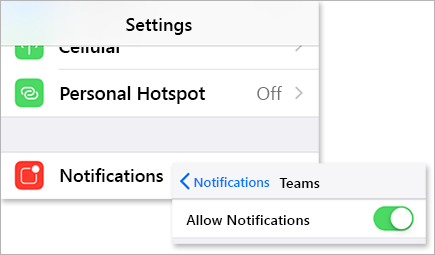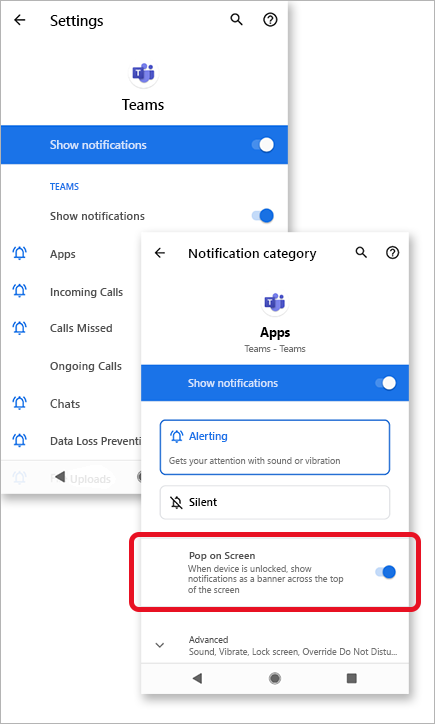Αντιμετώπιση προβλημάτων ειδοποιήσεων σε εφαρμογές του Microsoft Teams για κινητές συσκευές
Σημείωση: Για να διαχειριστείτε τις ειδοποιήσεις ηλεκτρονικού ταχυδρομείου, ανατρέξτε στο θέμα Αλλαγή της συχνότητας λήψης μηνυμάτων ηλεκτρονικού ταχυδρομείου για τη δραστηριότητα που χάσατε.
Προεπιλεγμένες ειδοποιήσεις στην εφαρμογή Teams για κινητές συσκευές
Υπάρχουν διάφοροι τύποι ειδοποιήσεων ενεργοποιημένες από προεπιλογή στην εφαρμογή Teams για κινητές συσκευές iOS. Σε αυτά περιλαμβάνονται τα εξής:
-
Συνομιλία— όταν κάποιος σάς στέλνει ένα μήνυμα σε μια συνομιλία ένας προς έναν ή στις ομαδικές συνομιλίες.
-
Αναφορές— όταν γίνεται @αναφορά σε εσάς ή σε ένα κανάλι του οποίου είστε μέλος.
-
Απαντήσεις— όταν κάποιος απαντά στη δημοσίευσή σας σε ένα κανάλι ή σε μια δημοσίευση από τις οποίες έχετε επίσης απαντήσει.
-
Κλήσεις— όταν κάποιος σας καλεί μέσω του Teams.
-
Η σύσκεψη άρχισε—όταν κάποιος συμμετέχει σε μια σύσκεψη του Teams στο ημερολόγιό σας.
Αντιμετώπιση συνηθισμένων προβλημάτων
Λήψη κάποιων ειδοποιήσεων αλλά όχι άλλων.
Αυτή είναι μια επιδιόρθωση για αυτό
Λήψη μηδενικών ειδοποιήσεων στην κινητή συσκευή σας.
Αυτή είναι μια επιδιόρθωση για αυτό
Λαμβάνετε πάρα πολλές ειδοποιήσεις στην κινητή συσκευή σας.
Αυτή είναι μια επιδιόρθωση για αυτό
Λήψη εσφαλμένου πλήθους ειδοποιήσεων στην κινητή συσκευή σας.
Λήψη ορισμένων ειδοποιήσεων, αλλά όχι άλλων
Οι ειδοποιήσεις σας μπορεί να είναι προσαρμοσμένες.
Αν λαμβάνετε ειδοποιήσεις μόνο για συγκεκριμένα είδη δραστηριότητας, ορισμένες ειδοποιήσεις ενδέχεται να είναι απενεργοποιημένες.
Μεταβείτε στη διαχείριση λογαριασμού στην επάνω αριστερή γωνία της εφαρμογής και επιλέξτε Ειδοποιήσεις. Για να επιλέξετε όλες τις ειδοποιήσεις για τη δραστηριότητα του Teams, πατήστε Όλες οι δραστηριότητες. Αυτό σας επιτρέπει να λαμβάνετε ειδοποιήσεις για συνομιλίες, κλήσεις, @mentions, κανάλια, συσκέψεις και πολλά άλλα.
Λήψη μηδενικών ειδοποιήσεων στην κινητή συσκευή σας
Οι ειδοποιήσεις για ομάδες ενδέχεται να έχουν απενεργοποιηθεί.
Υπάρχουν δύο τρόποι για να διορθώσετε τις ειδοποιήσεις στην κινητή συσκευή σας: η μία είναι μέσω των ρυθμίσεων του Teams και η άλλη είναι να μεταβείτε στην εφαρμογή Ρυθμίσεις στην κινητή συσκευή σας.
Ζητάμε την άδεια σας κατά την πρώτη εκκίνηση της εφαρμογής, αλλά μπορεί να έχετε παραλείψει αυτό το βήμα ή να έχετε απενεργοποιήσει τις ειδοποιήσεις από την εφαρμογή Ρυθμίσεις της συσκευής.
Δείτε εδώ τι πρέπει να κάνετε:
-
Στο Teams, μεταβείτε στη διαχείριση λογαριασμού στην επάνω αριστερή γωνία της εφαρμογής και, στη συνέχεια, επιλέξτε Ειδοποιήσεις.
-
Εάν οι ειδοποιήσεις σας είναι απενεργοποιημένες, πατήστε Άνοιγμα ρυθμίσεων.
-
Από την εφαρμογή Ρυθμίσεις στην κινητή συσκευή σας, επιλέξτε Ειδοποιήσεις.
-
Ενεργοποιήστε την επιλογή Να επιτρέπονται οι ειδοποιήσεις.
Ενώ βρίσκεστε εδώ, προσαρμόστε τον τρόπο με τον οποίο λαμβάνετε ειδοποιήσεις, συμπεριλαμβανομένης της ενεργοποίησης του ήχου για να λάβετε ένα κουδούνισμα κατά την άφιξη μιας ειδοποίησης.
Σημαντικό: Εάν το Teams δεν εμφανίζεται στις ρυθμίσεις του iOS, καταργήστε την εγκατάσταση και εγκαταστήστε ξανά το Teams για να διορθώσετε αυτό το πρόβλημα.
Λήψη πάρα πολλών ειδοποιήσεων στην κινητή συσκευή σας
Αυτή τη στιγμή, μπορεί να είστε συνδεδεμένοι στην εφαρμογή Teams Web ή εφαρμογή Teams για υπολογιστή.
Οι ειδοποιήσεις είναι ενεργοποιημένες από προεπιλογή στην κινητή συσκευή σας, ανεξάρτητα από το εάν είστε ενεργοί στον υπολογιστή ή στο web. Για να μειώσετε τους περισπασμούς και να εξαντλήσετε την μπαταρία της συσκευής σας, μπορείτε να αποκλείσετε τις ειδοποιήσεις στην κινητή συσκευή σας όταν χρησιμοποιείτε το Teams στο web ή την εφαρμογή υπολογιστή. Θα αρχίσετε να λαμβάνετε ειδοποιήσεις στην κινητή συσκευή σας μόλις διαπιστώσουμε ότι είστε ανενεργοί στο web ή στον υπολογιστή για πέντε λεπτά.
Σημείωση: Οι ειδοποιήσεις κλήσεων θα αποστέλλονται σε κινητές συσκευές, ακόμα και αν είστε ενεργοί στον υπολογιστή σας.
Δείτε τι μπορείτε να κάνετε:
Αλλάξτε αυτήν τη ρύθμιση, αν προτιμάτε να αποκλείσετε τις ειδοποιήσεις στην κινητή συσκευή σας.
-
Στο Teams, μεταβείτε στον διαχειριστή λογαριασμού στην επάνω αριστερή γωνία της εφαρμογής και πατήστε Ειδοποιήσεις.
-
Στην περιοχή Αποκλεισμός ειδοποιήσεων, επιλέξτε Όταν είναι ενεργός σε άλλες συσκευές και ενεργοποιήστε τον διακόπτη για να αποκλείσετε τις ειδοποιήσεις όταν είναι ενεργές στην επιφάνεια εργασίας ή σε άλλη συσκευή. Μπορείτε επίσης να επιτρέψετε ή να αποκλείσετε ειδοποιήσεις όταν βρίσκεστε σε μια σύσκεψη, επιλέγοντας Όταν βρίσκεστε σε συσκέψεις και ενεργοποιώντας/απενεργοποιώντας τον διακόπτη. Επιπλέον, εάν δεν θέλετε ειδοποιήσεις ενώ χρησιμοποιείτε την εφαρμογή Teams, επιλέξτε το κουμπί εναλλαγής για τις ειδοποιήσεις εντός εφαρμογής.
Σημείωση: Αν εξακολουθείτε να μην λαμβάνετε ειδοποίηση στην κινητή συσκευή σας, στείλτε μια αναφορά για να μας ενημερώσετε. Στην εφαρμογή για κινητές συσκευές , πατήστε τον υπεύθυνο λογαριασμού στην επάνω αριστερή γωνία της εφαρμογής > Ρυθμίσεις > Βοήθεια και σχόλια > Αποστολή σχολίων.
Λήψη εσφαλμένου πλήθους ειδοποιήσεων στην κινητή συσκευή σας
Αυτό είναι ένα γνωστό θέμα που ερευνάται.
Το Teams ενδέχεται να εμφανίσει εσφαλμένο πλήθος ειδοποιήσεων στην ένδειξη της εφαρμογής iOS. Θα εξακολουθείτε να βλέπετε το σωστό πλήθος ειδοποιήσεων στην έκδοση υπολογιστή του Microsoft Teams τόσο σε Windows όσο και σε Mac.
Για παράδειγμα, το Teams στον υπολογιστή σας μπορεί να μην υποδεικνύει μη αναγνωσμένα μηνύματα, αλλά το Teams για iOS υποδεικνύει ότι υπάρχουν ένα ή περισσότερα μη αναγνωσμένα μηνύματα.
Προεπιλεγμένες ειδοποιήσεις στην εφαρμογή Teams για κινητές συσκευές
Υπάρχουν διάφοροι τύποι ειδοποιήσεων ενεργοποιημένες από προεπιλογή στην εφαρμογή Teams για κινητές συσκευές Android. Σε αυτά περιλαμβάνονται τα εξής:
-
Συνομιλία— όταν κάποιος σάς στέλνει ένα μήνυμα σε μια συνομιλία ένας προς έναν ή στις ομαδικές συνομιλίες.
-
Αναφορές— όταν γίνεται @αναφορά σε εσάς ή σε ένα κανάλι του οποίου είστε μέλος.
-
Απαντήσεις— όταν κάποιος απαντά στη δημοσίευσή σας σε ένα κανάλι ή σε μια δημοσίευση από τις οποίες έχετε επίσης απαντήσει.
-
Κλήσεις— όταν κάποιος σας καλεί μέσω του Teams.
-
Η σύσκεψη άρχισε—όταν κάποιος συμμετέχει σε μια σύσκεψη του Teams στο ημερολόγιό σας.
Αντιμετώπιση συνηθισμένων προβλημάτων
Λήψη κάποιων ειδοποιήσεων αλλά όχι άλλων.
Αυτή είναι μια επιδιόρθωση για αυτό
Λήψη μηδενικών ειδοποιήσεων στην κινητή συσκευή σας.
Λήψη ορισμένων ειδοποιήσεων, αλλά όχι άλλων
Οι ειδοποιήσεις μπορεί να είναι προσαρμοσμένες.
Εάν λαμβάνετε ειδοποιήσεις μόνο για συγκεκριμένες δραστηριότητες, ορισμένες ειδοποιήσεις ενδέχεται να έχουν απενεργοποιηθεί.
-
Μεταβείτε στη διαχείριση λογαριασμού στην επάνω αριστερή γωνία της εφαρμογής Teams και πατήστε Ειδοποιήσεις. Βεβαιωθείτε ότι είναι ενεργοποιημένος ο διακόπτης Εμφάνιση ειδοποιήσεων .
Από εδώ, μπορείτε επίσης να προσαρμόσετε τον τρόπο με τον οποίο λαμβάνετε ειδοποιήσεις. Πατήστε ένα στοιχείο στη λίστα για να αποκτήσετε πρόσβαση σε περισσότερες επιλογές προσαρμογής.
-
Επιλέξτε το στοιχείο που θέλετε να τροποποιήσετε.
-
Επιλέξτε τον τρόπο με τον οποίο θα ειδοποιείστε.
Λήψη πάρα πολλών ειδοποιήσεων στην κινητή συσκευή σας
Αυτή τη στιγμή, μπορεί να είστε συνδεδεμένοι στην εφαρμογή Teams Web ή εφαρμογή Teams για υπολογιστή.
Οι ειδοποιήσεις είναι ενεργοποιημένες από προεπιλογή στην κινητή συσκευή σας, ανεξάρτητα από το εάν είστε ενεργοί στον υπολογιστή ή στο web. Για να μειώσετε τους περισπασμούς και να εξαντλήσετε την μπαταρία της συσκευής σας, μπορείτε να αποκλείσετε τις ειδοποιήσεις στην κινητή συσκευή σας όταν χρησιμοποιείτε το Teams στο web ή την εφαρμογή υπολογιστή. Θα αρχίσετε να λαμβάνετε ειδοποιήσεις στην κινητή συσκευή σας μόλις διαπιστώσουμε ότι είστε ανενεργοί στο web ή στον υπολογιστή για πέντε λεπτά.
Αλλάξτε αυτήν τη ρύθμιση, αν προτιμάτε να αποκλείσετε τις ειδοποιήσεις στην κινητή συσκευή σας.
-
Στο Teams, μεταβείτε στην εικόνα προφίλ σας στην επάνω αριστερή γωνία της εφαρμογής και πατήστε Ειδοποιήσεις.
-
Στην περιοχή Αποκλεισμός ειδοποιήσεων, επιλέξτε Όταν είναι ενεργός σε άλλες συσκευές και ενεργοποιήστε τον διακόπτη για να αποκλείσετε τις ειδοποιήσεις όταν είναι ενεργές στην επιφάνεια εργασίας. Μπορείτε επίσης να επιτρέψετε ή να αποκλείσετε ειδοποιήσεις όταν βρίσκεστε σε μια σύσκεψη, επιλέγοντας Όταν βρίσκεστε σε συσκέψεις και ενεργοποιώντας/απενεργοποιώντας τον διακόπτη. Επιπλέον, εάν δεν θέλετε ειδοποιήσεις ενώ χρησιμοποιείτε την εφαρμογή Teams, επιλέξτε το κουμπί εναλλαγής για τις ειδοποιήσεις εντός εφαρμογής.
Λήψη μηδενικών ειδοποιήσεων στην κινητή συσκευή σας
Οι ειδοποιήσεις για ομάδες ενδέχεται να έχουν απενεργοποιηθεί.
Ζητάμε την άδεια σας κατά την πρώτη εκκίνηση της εφαρμογής, αλλά μπορεί να έχετε παραλείψει αυτό το βήμα ή να έχετε απενεργοποιήσει τις ειδοποιήσεις από την εφαρμογή Ρυθμίσεις της συσκευής.
Αν οι ειδοποιήσεις είναι απενεργοποιημένες από τις Ρυθμίσεις της συσκευής σας, μεταβείτε στην εφαρμογή Ρυθμίσεις της συσκευής σας για να τις ενεργοποιήσετε ή:
-
Στο Teams, μεταβείτε στην εικόνα προφίλ σας > Ειδοποιήσεις.
-
Πατήστε Άνοιγμα ρυθμίσεων για να ανοίξετε την εφαρμογή Ρυθμίσεις στη συσκευή Σας Android.
-
Ενεργοποιήστε την επιλογή Εμφάνιση ειδοποιήσεων .
Επιδιορθώσεις κατά τύπο συσκευής Android
Android 6.0 και νεότερες εκδόσεις
Βεβαιωθείτε ότι τα δικαιώματα για το Teams είναι ενεργοποιημένα:
-
Ανοίξτε την εφαρμογή Ρυθμίσεις .
-
Πατήστε Εφαρμογές.
-
Επιλέξτε Teams.
-
Επιλέξτε Δικαιώματα και βεβαιωθείτε ότι όλα τα δικαιώματα είναι ενεργοποιημένα.
Android 6.0.1
Βεβαιωθείτε ότι η βελτιστοποίηση μπαταρίας δεν εμποδίζει το Teams να σας στέλνει ειδοποιήσεις:
-
Ανοίξτε την εφαρμογή Ρυθμίσεις .
-
Πατήστε Μπαταρία.
-
Πατήστε Περισσότερες επιλογές
-
Πατήστε το κάτω βέλος και επιλέξτε Όλες οι εφαρμογές.
-
Πατήστε Ομάδες και, στη συνέχεια, πατήστε Χωρίς βελτιστοποίηση.
Εφαρμογές τρίτων κατασκευαστών
Εκκαθάριση υποδείγματος: Αυτή η εφαρμογή τρίτου κατασκευαστή ενδέχεται να εμποδίζει την αποστολή ειδοποιήσεων στο Teams.
-
Μεταβείτε στην καρτέλα Εργαλεία της εφαρμογής .
-
Επιλέξτε το Καθαριστικό ειδοποιήσεων.
-
Πατήστε το εικονίδιο γραναζιού
-
Απενεργοποιήστε αυτήν τη δυνατότητα μόνο για το Teams ή για όλες τις ειδοποιήσεις.
Υπόδειγμα ασφαλείας: Αυτή η εφαρμογή τρίτου κατασκευαστή ενδέχεται να εμποδίζει την αποστολή ειδοποιήσεων στο Teams.
-
Μεταβείτε στο Καθαριστικό ειδοποιήσεων της εφαρμογής.
-
Πατήστε το εικονίδιο γραναζιού
-
Βεβαιωθείτε ότι το Teams δεν είναι επιλεγμένο και εμφανίζεται στην περιοχή Εφαρμογές - Επιτρέπονται ειδοποιήσεις.
Σημείωση: Σε ορισμένες περιπτώσεις, ίσως χρειαστεί να καταργήσετε την εγκατάσταση της εφαρμογής για να λαμβάνετε ειδοποιήσεις.
Μοντέλα συσκευών Android
Είναι γνωστό ότι οι ακόλουθες συσκευές και μοντέλα Android έχουν προβλήματα με τις ειδοποιήσεις του Teams.
Asus Zenfone (Android 7.0):
-
Κατ' αρχάς, βεβαιωθείτε ότι το Teams έχει ρυθμιστεί για αυτόματη εκκίνηση:
-
Ανοίξτε την εφαρμογή Ρυθμίσεις .
-
Πατήστε Διαχείριση ενέργειας.
-
Επιλέξτε Αυτόματη εκκίνηση Της Διαχείρισης.
-
Βρείτε το Teams και βεβαιωθείτε ότι είναι ενεργοποιημένο.
-
-
Στη συνέχεια, αναφέρετε το Teams ως προστατευμένη εφαρμογή:
-
Ανοίξτε την εφαρμογή Διαχείριση κινητών συσκευών .
-
Πατήστε Ενίσχυση > Ενεργοποίηση σούπερ ενίσχυσης.
-
Επιλέξτε Λίστα προστατευμένων εφαρμογών.
-
Βεβαιωθείτε ότι το Teams βρίσκεται στη λίστα.
-
Άσους Ζενφόνε 2
-
Βεβαιωθείτε ότι επιτρέπεται στο Teams να ξεκινά κατά την εκκίνηση από το διαχειριστή αυτόματης εκκίνησης:
-
Ανοίξτε την εφαρμογή Εφαρμογές .
-
Πατήστε Διαχείριση αυτόματης εκκίνησης.
-
Ενεργοποιήστε το Teams για να το επιτρέψετε.
-
Τιμή Huawei 6
-
Κατ' αρχάς, αναφέρετε το Teams ως προστατευμένη εφαρμογή:
-
Ανοίξτε την εφαρμογή Ρυθμίσεις .
-
Πατήστε Εξοικονόμηση ενέργειας > Προστατευμένες εφαρμογές.
-
Ενεργοποιήστε το Teams .
-
-
Στη συνέχεια, ενεργοποιήστε το Teams στη Διαχείριση ειδοποιήσεων:
-
Ανοίξτε την εφαρμογή Ρυθμίσεις .
-
Πατήστε Διαχείριση ειδοποιήσεων.
-
Επιλέξτε Ειδοποίηση για το Teams για να λαμβάνετε ειδοποιήσεις push.
-
Τιμή Huawei 8
-
Κατ' αρχάς, αναφέρετε το Teams ως προστατευμένη εφαρμογή:
-
Ανοίξτε την εφαρμογή Ρυθμίσεις .
-
Πατήστε Ρυθμίσεις για προχωρημένους > Διαχείριση μπαταρίας.
-
Πατήστε Προστατευμένες εφαρμογές (ή Κλείσιμο εφαρμογών μετά το κλείδωμα οθόνης).
-
Ενεργοποιήστε το Teams .
-
-
Στη συνέχεια, παραβλέψτε τις βελτιστοποιήσεις μπαταρίας για το Teams:
-
Ανοίξτε την εφαρμογή Ρυθμίσεις .
-
Πατήστε Εφαρμογές > Για προχωρημένους.
-
Επιλέξτε Παράβλεψη βελτιστοποιήσεων μπαταρίας.
-
Επιλέξτε Teams για να αγνοήσετε την εφαρμογή.
-
-
Τέλος, επιτρέψτε τις ειδοποιήσεις από το Teams:
-
Ανοίξτε την εφαρμογή Ρυθμίσεις .
-
Επιλέξτε τον Πίνακα ειδοποιήσεων & γραμμή κατάστασης.
-
Πατήστε Κέντρο ειδοποιήσεων και βρείτε το Teams.
-
Βεβαιωθείτε ότι οι επιλογές Να επιτρέπονται οι ειδοποιήσεις και Εμφάνιση προτεραιότητας είναι ενεργές.
-
Huawei P8 Lite
-
Κατ' αρχάς, ρυθμίστε το Teams ώστε να εκτελείται κατά την εκκίνηση:
-
Ανοίξτε την εφαρμογή Διαχείριση τηλεφώνων .
-
Κάντε σάρωση προς τα αριστερά και πατήστε Διαχείριση εκκίνησης.
-
Πατήστε Teams και βεβαιωθείτε ότι έχει ρυθμιστεί ώστε να εκτελείται αυτόματα κατά την εκκίνηση του συστήματος.
-
-
Στη συνέχεια, επιτρέψτε τις ειδοποιήσεις από το Teams:
-
Ανοίξτε την εφαρμογή Διαχείριση τηλεφώνων .
-
Κάντε σάρωση προς τα αριστερά και πατήστε Διαχείριση ειδοποιήσεων.
-
Πατήστε Κανόνες και βεβαιωθείτε ότι το Teams έχει ρυθμιστεί ώστε να στέλνει ειδοποιήσεις στον πίνακα ειδοποιήσεων. Ελέγξτε ξανά εάν οποιεσδήποτε άλλες ρυθμίσεις σε αυτήν την προβολή ενδέχεται να αποκλείουν ειδοποιήσεις.
-
Huawei Mate 8 και Huawei Nova Plus
-
Βεβαιωθείτε ότι το Teams εξαιρείται από τη βελτιστοποίηση μπαταρίας:
-
Ανοίξτε την εφαρμογή Ρυθμίσεις .
-
Πατήστε Ρυθμίσεις για προχωρημένους > Διαχείριση μπαταρίας > Προστατευμένες εφαρμογές.
-
Ενεργοποιήστε το Teams .
-
LeEco/LeTV
-
Κατ' αρχάς, επιτρέψτε στο Teams να εκτελείται κατά την εκκίνηση:
-
Ανοίξτε την εφαρμογή Ρυθμίσεις .
-
Πατήστε Δικαιώματα.
-
Πατήστε Διαχείριση Αυτόματης εκκίνησης. Εάν έχετε ενεργοποιήσει την αυτόματη εκκίνηση άλλων εφαρμογών, θα δείτε ότι έχετε ενεργοποιήσει [x] εφαρμογές για αυτόματη εκκίνηση.
-
Ενεργοποιήστε το Teams .
-
-
Τέλος, αναφέρετε το Teams ως προστατευμένη εφαρμογή:
-
Ανοίξτε την εφαρμογή Ρυθμίσεις .
-
Επιλέξτε Μπαταρία και, στη συνέχεια, πατήστε Διαχείριση εξοικονόμησης ενέργειας.
-
Επιλέξτε Προστασία εφαρμογών.
-
Ενεργοποιήστε το Teams .
Σημείωση: Εάν έχετε ενεργοποιήσει την Εκκαθάριση οθόνης κλειδώματος και την Εξαιρετικά μεγάλη αναμονή κατά την αναστολή λειτουργίας, πρέπει να τις απενεργοποιήσετε για να επιτρέψετε τις ειδοποιήσεις του Teams.
-
Lenovo
-
Ενεργοποιήστε τη ρύθμιση αυτόματης εκκίνησης για το Teams:
-
Ανοίξτε την εφαρμογή Ρυθμίσεις .
-
Πατήστε Power Manager.
-
Επιλέξτε Διαχείριση εφαρμογών παρασκηνίου.
-
Ενεργοποιήστε το Teams για να επιτρέπεται η αυτόματη εκκίνηση.
-
OnePlus (Android 7.0 και παλαιότερες εκδόσεις)
-
Βεβαιωθείτε ότι το Teams έχει ρυθμιστεί για αυτόματη εκκίνηση:
-
Ανοίξτε την εφαρμογή Ρυθμίσεις .
-
Πατήστε Εφαρμογές.
-
Πατήστε το εικονίδιο γραναζιού
-
Επιλέξτε Αυτόματη Εκκίνηση εφαρμογής.
-
Ενεργοποιήστε το Teams .
-
OnePlus (Android 8.0 και νεότερες εκδόσεις)
-
Κατ' αρχάς, βεβαιωθείτε ότι ο χώρος αποθήκευσης εφαρμογών έχει ρυθμιστεί έτσι ώστε να απαλείφεται κανονικά:
-
Ανοίξτε την εφαρμογή Ρυθμίσεις .
-
Πατήστε Για προχωρημένους.
-
Επιλέξτε Διαχείριση πρόσφατων εφαρμογών.
-
Βεβαιωθείτε ότι η απαλοιφή Normal είναι ενεργοποιημένη.
-
-
Δεύτερον, εξαιρέστε το Teams από τη βελτιστοποίηση μπαταρίας:
-
Ανοίξτε την εφαρμογή Ρυθμίσεις .
-
Πατήστε Βελτιστοποίηση μπαταρίας > μπαταρίας.
-
Πατήστε Οι εφαρμογές δεν έχουν βελτιστοποιηθεί και επιλέξτε Όλες οι εφαρμογές.
-
Βρείτε το Teams και βεβαιωθείτε ότι έχει οριστεί σε Να μην γίνει βελτιστοποίηση.
-
OnePlus 3
-
Προσαρμόστε τη βελτιστοποίηση της μπαταρίας για να επιτρέπονται οι ειδοποιήσεις από το Teams όταν εκτελείται στο παρασκήνιο:
-
Ανοίξτε την εφαρμογή Ρυθμίσεις .
-
Πατήστε Μπαταρία.
-
Επιλέξτε Βελτιστοποίηση μπαταρίας.
-
Πατήστε Περισσότερες επιλογές
-
Επιλέξτε Προηγμένη βελτιστοποίηση.
-
Ενεργοποιήστε την επιλογή Teams.
-
OPPO
-
Κατ' αρχάς, αναφέρετε το Teams ως προστατευμένη εφαρμογή:
-
Ανοίξτε την εφαρμογή Ρυθμίσεις .
-
Πατήστε Ρυθμίσεις για προχωρημένους > Διαχείριση μπαταρίας > Προστατευμένες εφαρμογές.
-
Ενεργοποιήστε το Teams για να ενεργοποιήσετε την προστασία.
-
-
Στη συνέχεια, παραβλέψτε τη βελτιστοποίηση μπαταρίας για το Teams:
-
Ανοίξτε την εφαρμογή Ρυθμίσεις .
-
Πατήστε Εφαρμογές > Για προχωρημένους.
-
Επιλέξτε Παράβλεψη βελτιστοποιήσεων μπαταρίας.
-
Ενεργοποιήστε το Teams για να παραβλέψετε τη βελτιστοποίηση.
-
-
Τέλος, ενεργοποιήστε τις ειδοποιήσεις από το Teams:
-
Ανοίξτε την εφαρμογή Ρυθμίσεις .
-
Πατήστε Πίνακας ειδοποιήσεων & γραμμή κατάστασης > Κέντρο ειδοποιήσεων.
-
Βρείτε το Teams και ενεργοποιήστε τις ειδοποιήσεις αποδοχής και την εμφάνιση προτεραιότητας.
-
Samsung
-
Πρώτα, ορίστε προτεραιότητα στις ειδοποιήσεις από το Teams.
-
Ανοίξτε την εφαρμογή Ρυθμίσεις .
-
Πατήστε Εφαρμογές.
-
Επιλέξτε Teams.
-
Στην περιοχή Ρύθμιση εφαρμογής, πατήστε Ειδοποιήσεις.
-
Ενεργοποιήστε την επιλογή Ορισμός ως προτεραιότητας.
-
-
Στη συνέχεια, εξαιρέστε το Teams από τη βελτιστοποίηση μπαταρίας.
-
Ανοίξτε την εφαρμογή Ρυθμίσεις .
-
Πατήστε Διαχείριση συσκευών.
-
Επιλέξτε Μπαταρία.
-
Πατήστε Εφαρμογές που δεν παρακολουθούνται.
-
Προσθέστε το Teams στη λίστα.
-
Xiaomi
-
Βεβαιωθείτε ότι το Teams έχει δικαιώματα αυτόματης εκκίνησης:
-
Ανοίξτε την εφαρμογή Ασφάλεια .
-
Πατήστε Δικαιώματα > Αυτόματη εκκίνηση.
-
Ενεργοποιήστε το Teams .
-
Σημείωση: Αν εξακολουθείτε να μην λαμβάνετε ειδοποίηση στην κινητή συσκευή σας, στείλτε μια αναφορά για να μας ενημερώσετε. Στην εφαρμογή για κινητές συσκευές πατήστε Μενού